音频文件太大虽然不影响播放,但影响到储存和传输。合理压缩音频文件可节省存储空间、提升传输效率,同时平衡音质需求。
以下是五种经过验证的高效方法,涵盖软件、在线工具及专业技巧,助你轻松解决“如何压缩音频文件”的难题。
1. 专业桌面工具:迅捷音频转换器
迅捷音频转换器支持批量处理与自定义参数调节,兼顾高效压缩与音质保留,适合多格式处理需求。
操作步骤:
下载安装:访问官网下载安装包,完成安装后启动软件。
导入文件:选择“”功能,点击【添加文件】或拖拽音频至界面(支持MP3/WAV/FLAC等20+格式)。
设置参数:
滑动调节压缩等级(等级越高,文件越小)
选择输出格式(如MP3可进一步缩小体积)
执行压缩:点击【开始转换】,等待进度条完成。
查看结果:自动打开输出文件夹,对比压缩前后文件大小。
2. 在线轻量化工具:Media.io
无需安装的跨平台工具,3步完成压缩,支持自定义质量滑块。
操作步骤:
访问网站:浏览器打开 Media.io 官网,选择“音频压缩”功能。
上传文件:点击上传区域添加本地音频(单文件≤100MB)。
调整质量:拖动滑块选择“清晰优先”或“缩小优先”模式。
下载文件:点击【压缩】,完成后下载新文件。
优势:临时分享或移动端用户的理想选择,5分钟内完成压缩。
3. 开源编辑器:Audacity参数精调
免费开源工具,通过降低比特率/采样率深度优化文件大小。
操作步骤:
导入音频:打开Audacity,拖入音频文件。
调整参数:
比特率:导出时选MP3,降至64–96kbps(语音场景)
采样率:点击【轨道】→【重采样】,降至22kHz
单声道:语音文件切换单声道(体积直接减半)
导出文件:【文件】→【导出】为MP3。
专业技巧:会议录音用单声道+16kHz采样率,体积可缩至原文件1/10。
4. 智能修复工具:iZotope RX7
AI驱动的专业工具,在压缩同时消除噪音,适合复杂音频环境。
操作步骤:
导入文件:启动软件后拖入待处理音频。
修复+压缩:
点击【Repair Assistant】自动分析背景噪音
在【Module Chain】中选择压缩强度(1-8级)
导出设置:选择MP3/FLAC格式,调整比特率后导出。
5. 在线工具:YouCompress
无需注册的网页工具,专注MP3快速压缩,30秒内完成操作。
操作步骤:
访问网站:浏览器打开 YouCompress 官网。
上传文件:点击“Choose File”添加本地MP3文件。
一键压缩:点击“Compress File”,自动处理。
下载结果:页面显示压缩率后点击“Download”保存。
掌握以上各种音频压缩方法,对于如何压缩音频文件而言,能够提供多种选择,以满足不同用户在不同场景下的音频压缩需求。无论是专业音频编辑人员,还是普通用户,都可以根据自身实际情况和需求,选择合适的音频压缩方法,实现音频文件的高效压缩。